Las 8 mejores formas de arreglar los datos móviles que no funcionan en Android
Su teléfono inteligente funciona mejor con una conexión de datos activa. Cuando Wi-Fi no está disponible, debe confiar en los datos móviles para conectarse a Internet, incluso en las ubicaciones más remotas. ¿Qué sucede si los datos móviles (o datos celulares) en su Android dejan de funcionar y se vuelven malhumorados?
Tantos factores involucrados en la conexión de su Android a los datos móviles. Por lo tanto, solucionar los problemas más comunes puede ser complicado si no sabe por dónde empezar. A continuación se presentan algunas soluciones que puede probar para reparar los datos móviles que no funcionan en su Android.
1. Consulta tu plan de datos
Antes de comenzar con la resolución de problemas, asegúrese de que su plan de datos esté activo. Experimentará velocidades más lentas si su plan de datos tiene un límite de uso. Esta es una razón obvia por la cual los datos móviles no funcionan completamente.
2. Cambiar al modo avión
Alternar el modo avión es una forma práctica de actualizar todas las conexiones de red en su Android. Puede solucionar todos los pequeños problemas de red. Para habilitar el modo avión en su teléfono, abra Configuración y vaya a Red e Internet. Active el modo Avión y apáguelo después de un minuto.
Lee También Cómo Crear Un Código QR En 7 Sencillos Pasos
Cómo Crear Un Código QR En 7 Sencillos Pasos
Asegúrate de que tus datos móviles estén funcionando.
3. Retire y vuelva a insertar la tarjeta SIM
Luego, debe intentar quitar su tarjeta SIM e insertarla nuevamente. Mientras lo hace, también asegúrese de inspeccionar su tarjeta SIM en busca de daños. Si es posible, intente colocar la tarjeta SIM en otro teléfono inteligente para verificar si hay algún problema con la tarjeta. Si la tarjeta está bien y el problema persiste, busque otras soluciones.
4. Cambiar el tipo de red
Si su teléfono está utilizando un tipo de servicio de red que no está disponible en el área en la que se encuentra, es posible que los datos móviles no funcionen. Por ejemplo, si se encuentra en una ubicación remota donde 5G o 4G no están disponibles, intente cambiar el tipo de red a 3G siguiendo los pasos a continuación.
Paso 1: Inicie Configuración en su Android y vaya a Red e Internet.
Lee También No Hay Altavoces Ni Auriculares Conectados: Métodos Para Solucionarlo
No Hay Altavoces Ni Auriculares Conectados: Métodos Para Solucionarlo2do paso: Presiona Red móvil.
Paso 3: Abra el tipo de red preferido y seleccione 3G.
 Cómo Recuperar La Contraseña De Windows 10
Cómo Recuperar La Contraseña De Windows 10Compruebe si los datos móviles funcionan después de eso.
5. Eliminar el límite de datos móviles
Los teléfonos Android le permiten controlar el uso de Internet al establecer límites de uso de datos. Si ya ha habilitado el límite de datos en su Android, su teléfono dejará de usar datos móviles una vez que se alcance este límite.
Siga los pasos a continuación para eliminar el límite de datos móviles en su Android.
Paso 1: Abra Configuración en Android y toque Red e Internet.
2do paso: Vaya a Red móvil y toque Advertencia y límite de datos.
 SpyHunter 5. Usabilidad, Efectividad Y Confiabilidad
SpyHunter 5. Usabilidad, Efectividad Y ConfiabilidadPaso 3: Apague los interruptores junto a "Establecer advertencia de datos" y "Establecer límite de datos".
6. Restablecer APN
El APN (nombre del punto de acceso) contiene configuraciones importantes como direcciones IP, detalles de la puerta de enlace, etc., que ayudan a su Android a conectarse a la red de su operador. Si hay un problema con esta configuración, o si recientemente cambió su proveedor o plan de datos, es posible que deba restablecerlos.
Paso 1: Abra la aplicación Configuración en su teléfono y seleccione Red e Internet. Luego toque Red móvil.
Lee También Los 7 Mejores AntiMalware Para Windows
Los 7 Mejores AntiMalware Para Windows2do paso: Expanda Avanzado para tocar Nombres de puntos de acceso.
Paso 3: Toque el icono de menú de tres puntos en la esquina superior derecha y seleccione Restablecer valores predeterminados.
 Cómo Activar Windows Defender Directiva De Grupo
Cómo Activar Windows Defender Directiva De Grupo7. Configurar el APN manualmente
Si el restablecimiento de APN no funciona, puede intentar configurar los ajustes de APN manualmente siguiendo los pasos a continuación.
Paso 1: Abra el menú Configuración, vaya a Red e Internet y seleccione Red móvil.
2do paso: Vaya a Nombres de puntos de acceso y toque el icono de puntos suspensivos en la parte superior para seleccionar Nuevo APN.
Paso 3: Ingrese la información de su operador en los campos proporcionados y registre su APN. Vuelva a Nombres de puntos de acceso y seleccione el nuevo APN.
8. Restablecer la configuración de red
Las redes mal configuradas pueden generar todo tipo de problemas de red con Wi-Fi, correo de voz, datos móviles y más. Restablecer la configuración de red puede ayudarlo a restablecer rápidamente todas las configuraciones a sus valores predeterminados, lo que le permite comenzar de nuevo.
Recuerda que solo debes usarlo como último recurso. Perderá todas las redes Wi-Fi guardadas, las conexiones Bluetooth y otras configuraciones de red en el proceso.
Paso 1: Abra Configuración en su Android y seleccione Sistema.
2do paso: Expanda Avanzado para abrir las opciones de reinicio. Presiona Restablecer Wi-Fi, celular y Bluetooth.
Paso 3: Finalmente, toque el botón Restablecer configuración en la parte inferior.
datos bajo demanda
Respira profundamente antes de comenzar a preguntarte por qué tu teléfono Android no usa datos móviles. Sus problemas de datos móviles deberían terminar una vez que siga las soluciones anteriores. Pero si ninguno de estos consejos funciona, le recomendamos que se comunique con su proveedor de servicios para obtener ayuda.
Si quieres conocer otros artículos parecidos a Las 8 mejores formas de arreglar los datos móviles que no funcionan en Android puedes visitar la categoría Informática.


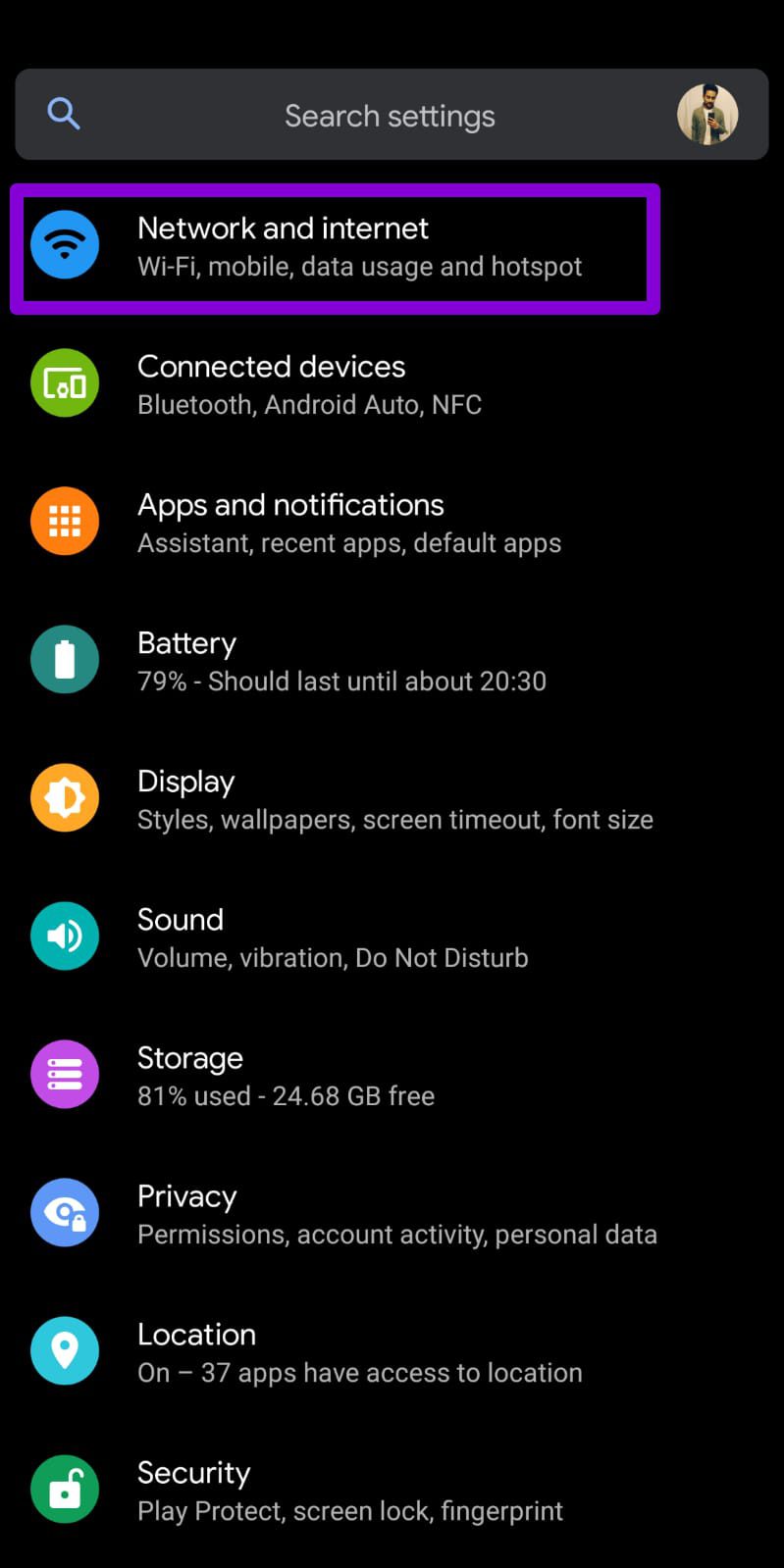

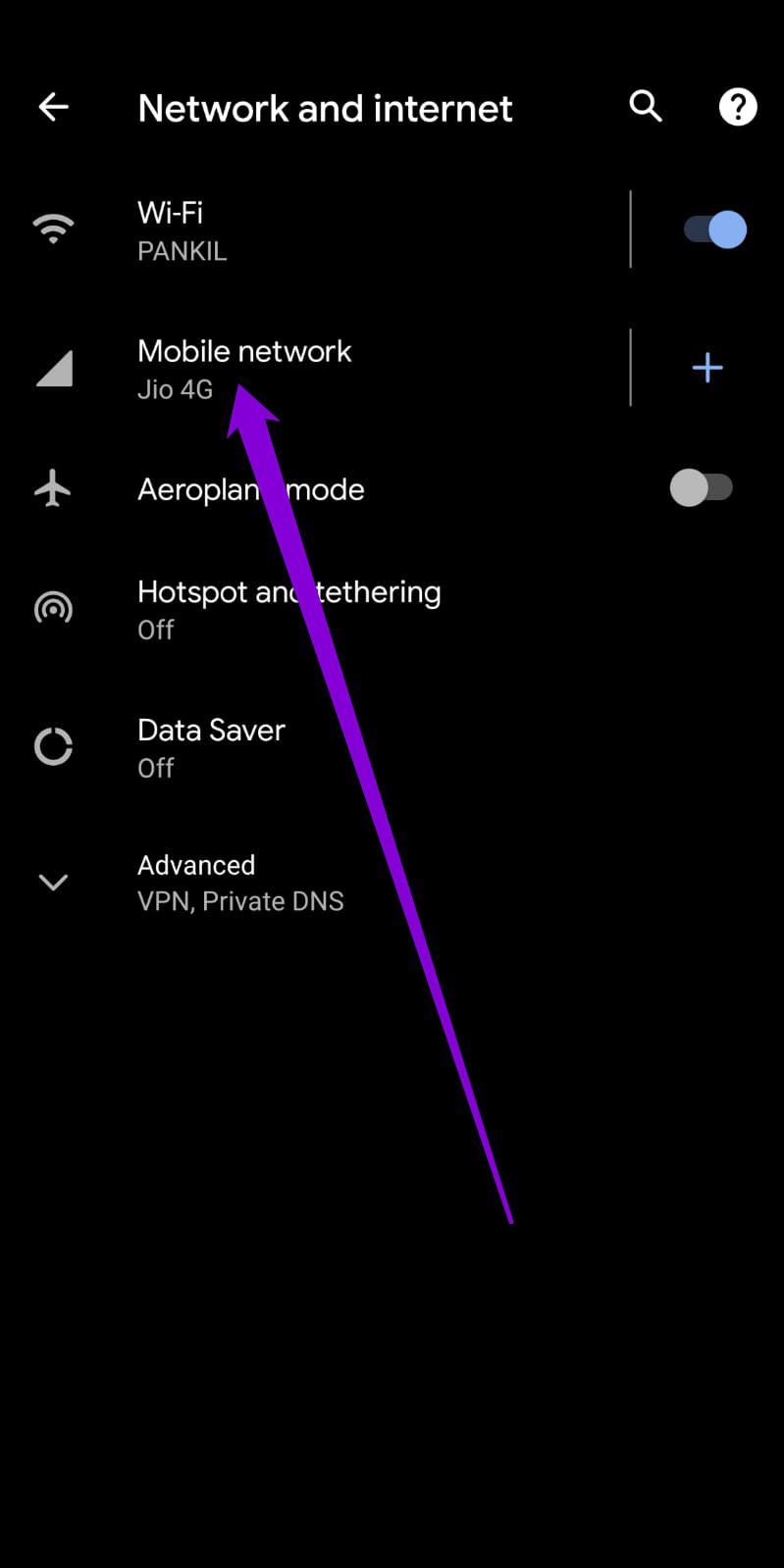
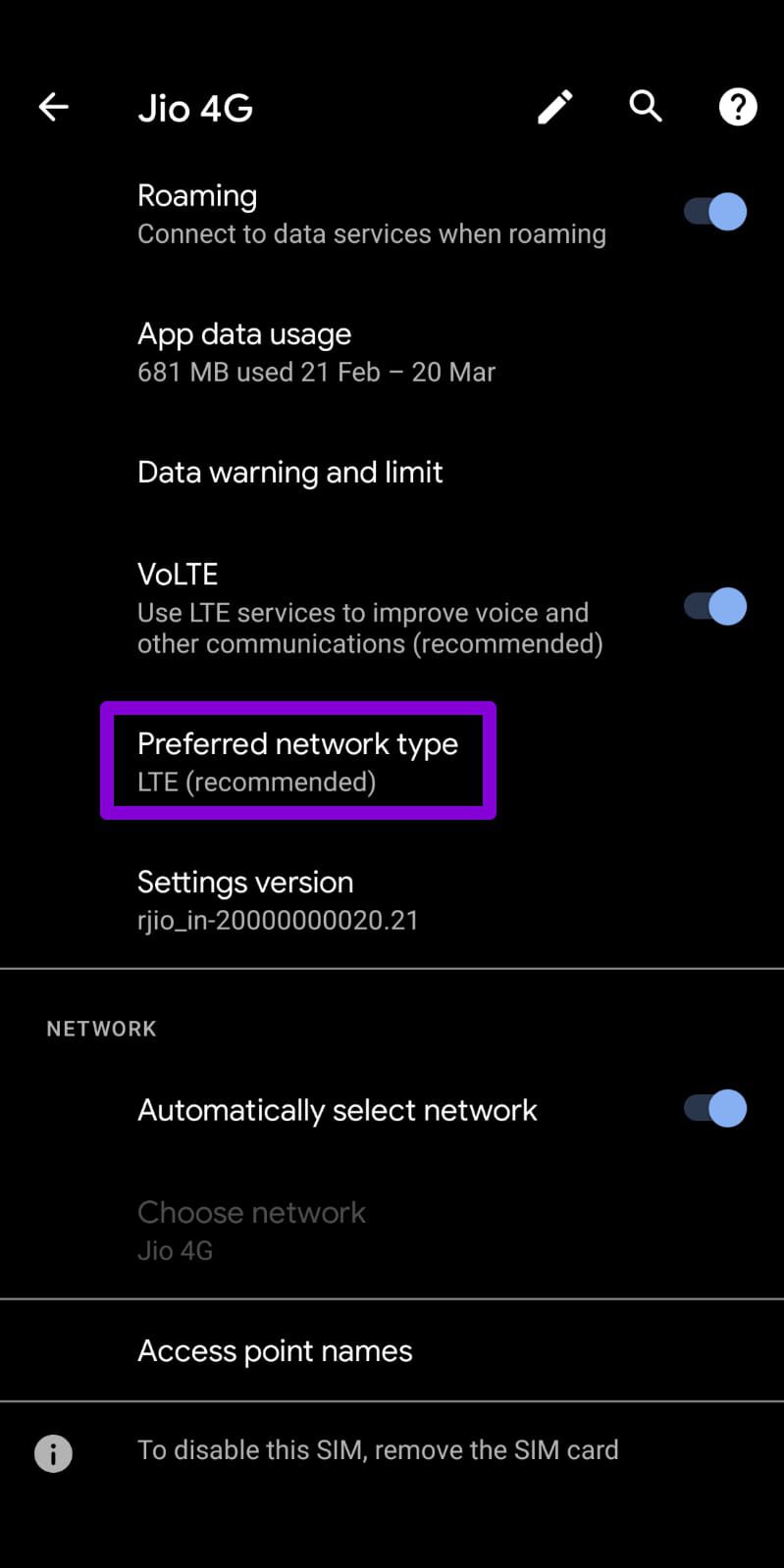
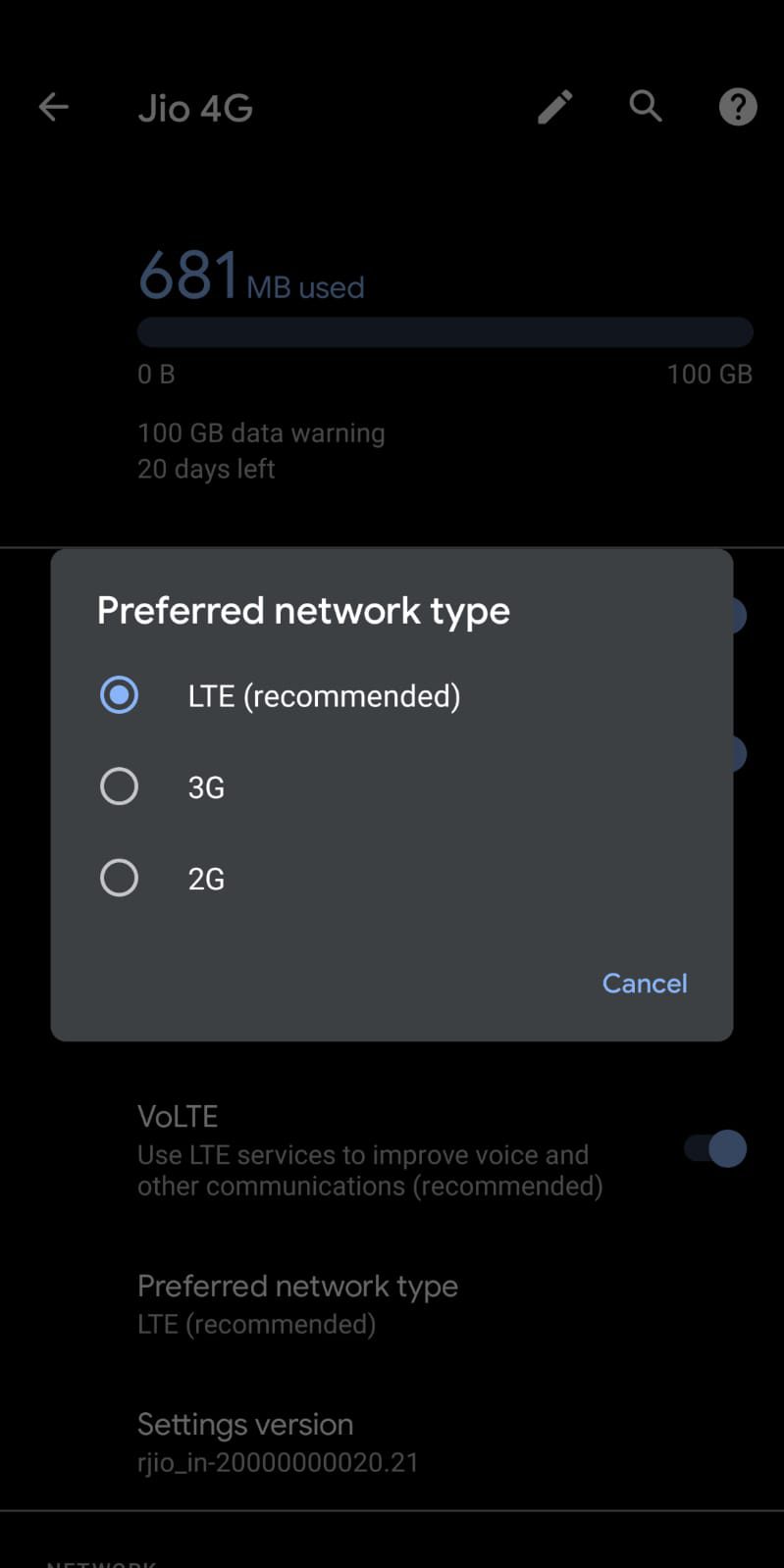
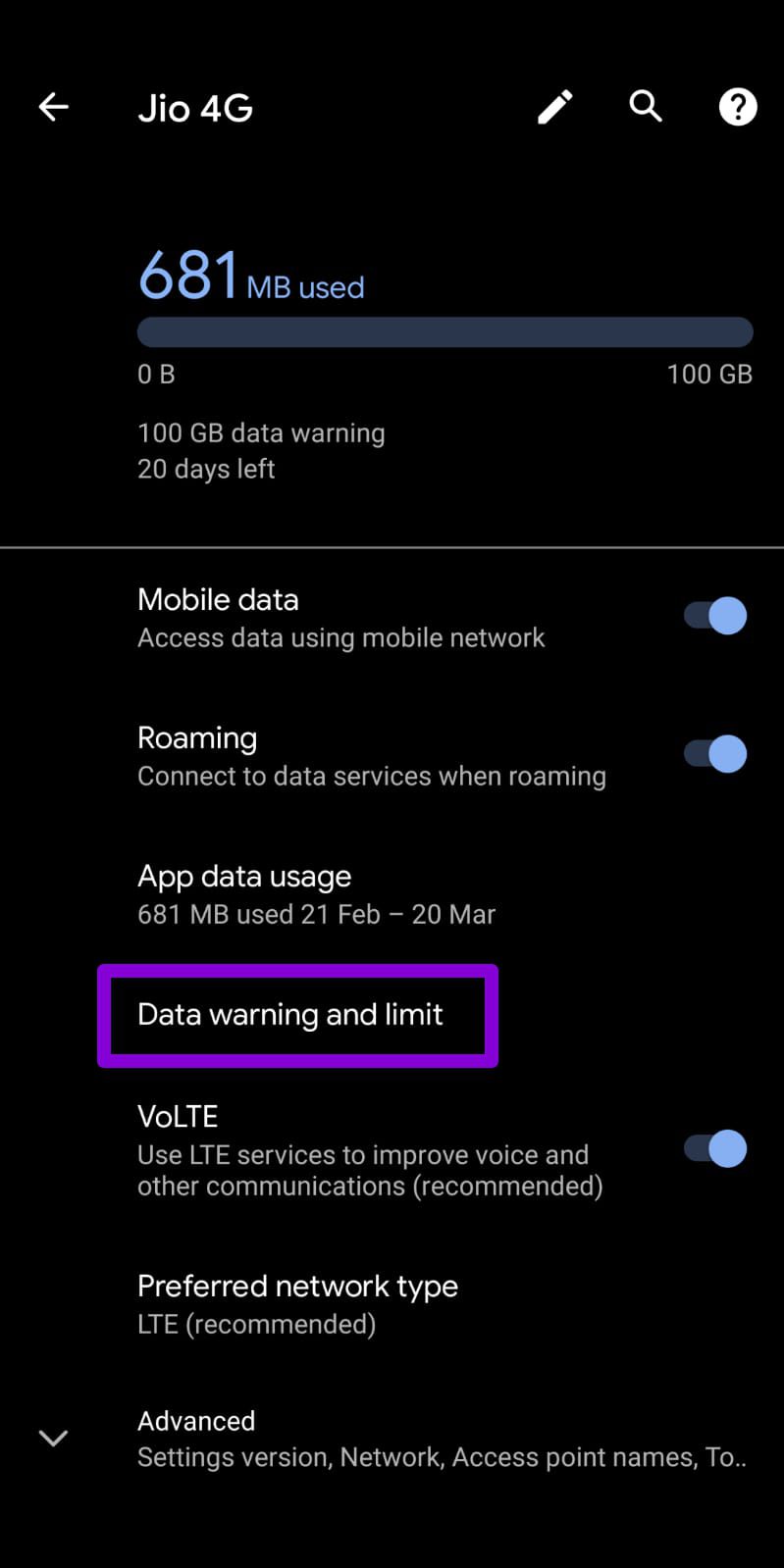
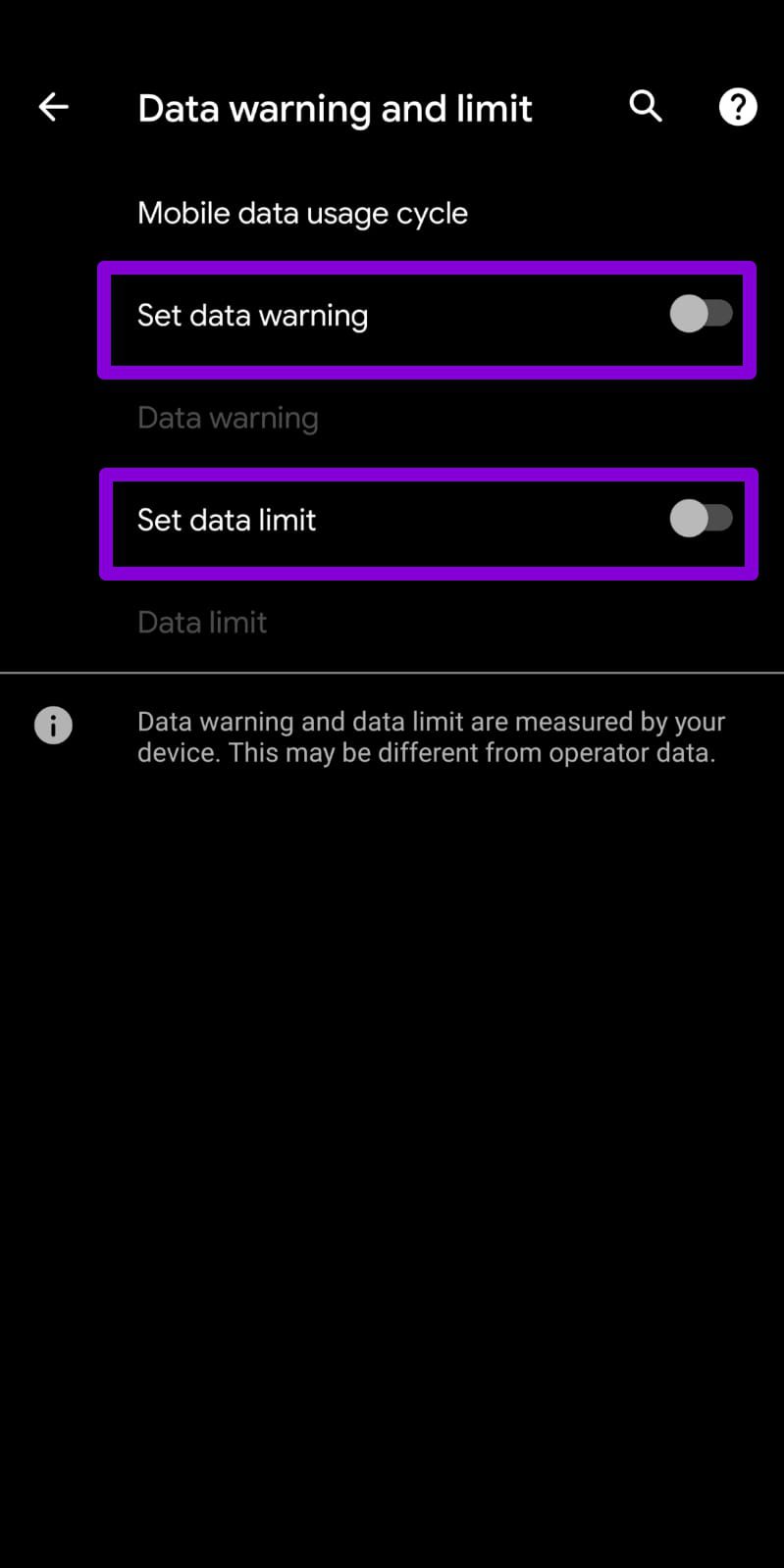
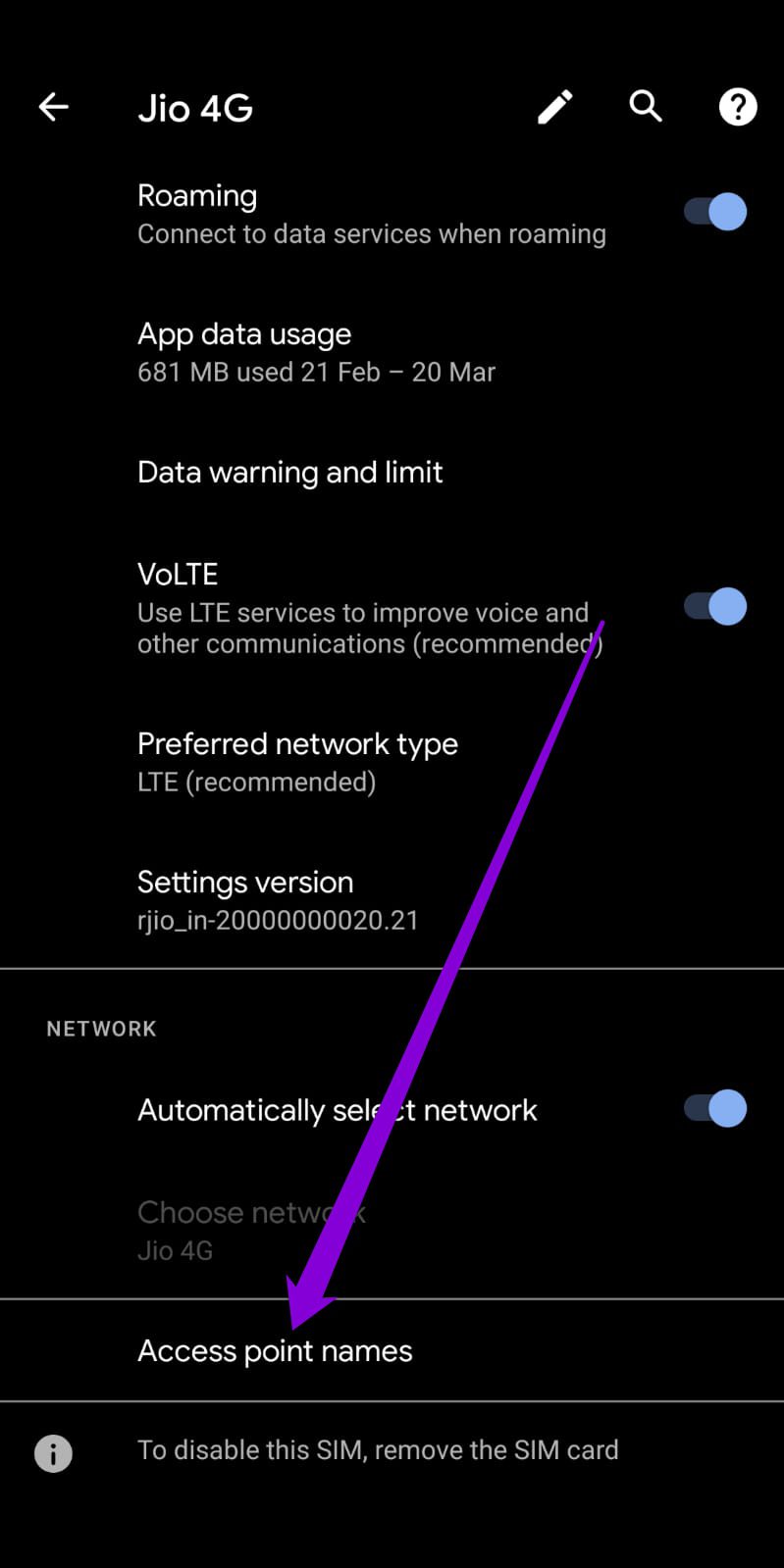
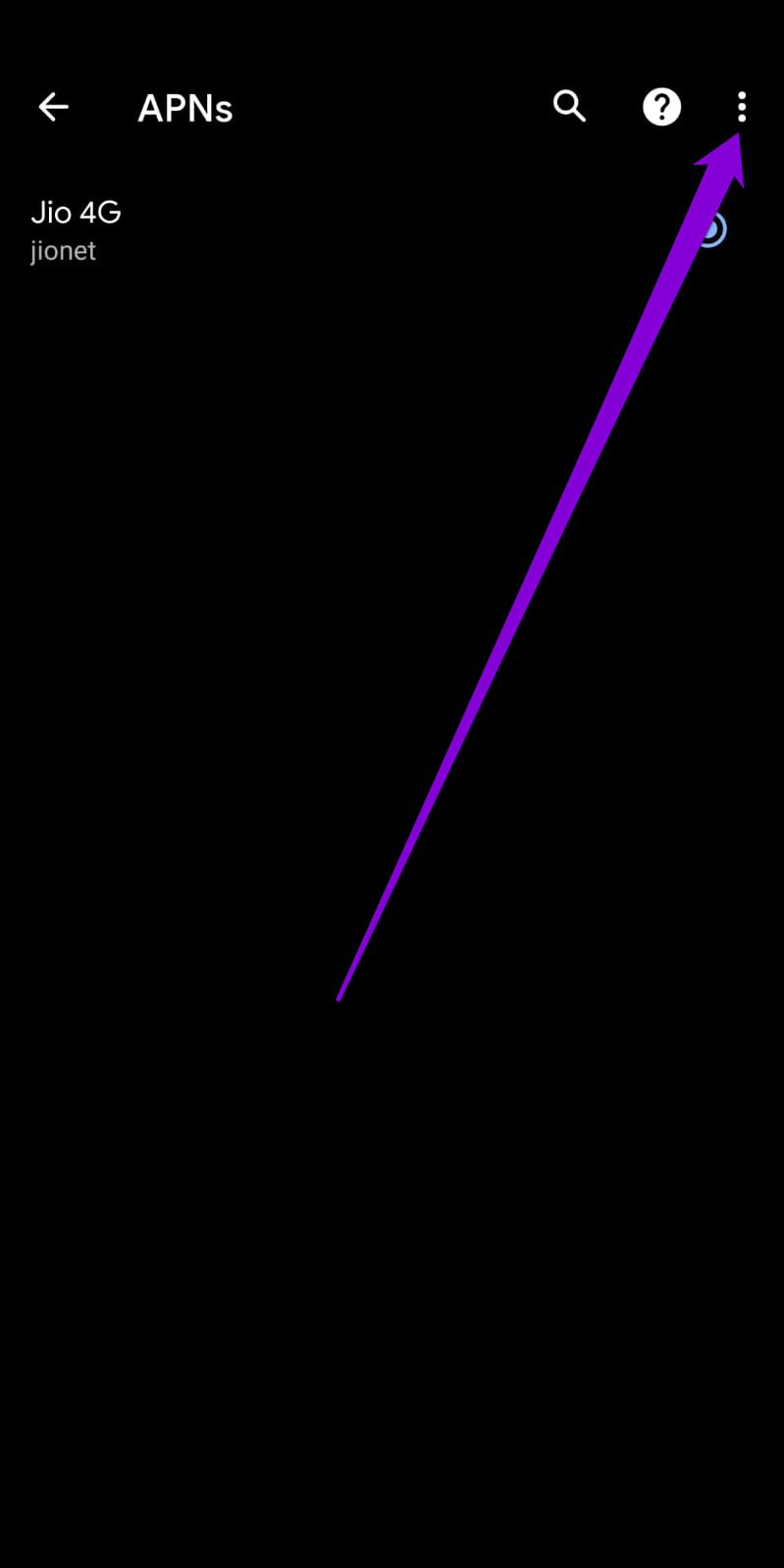
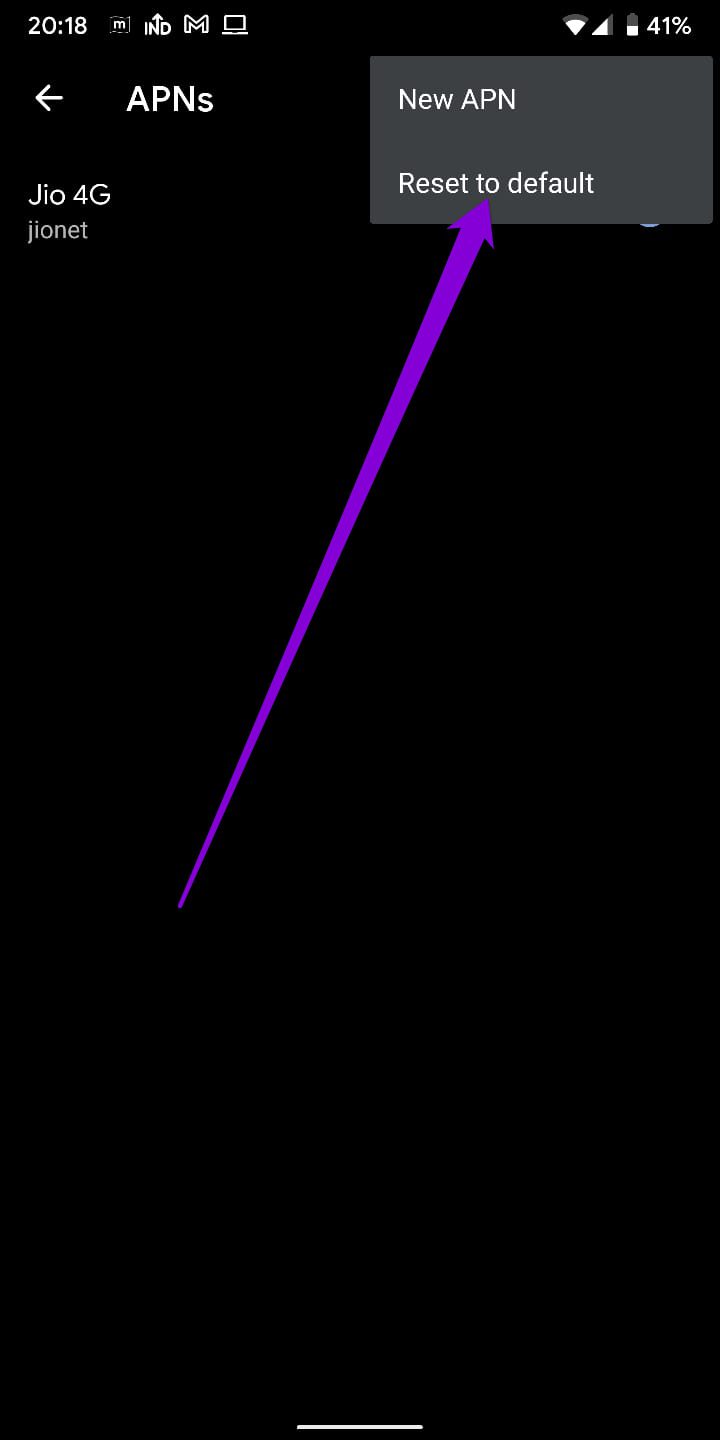
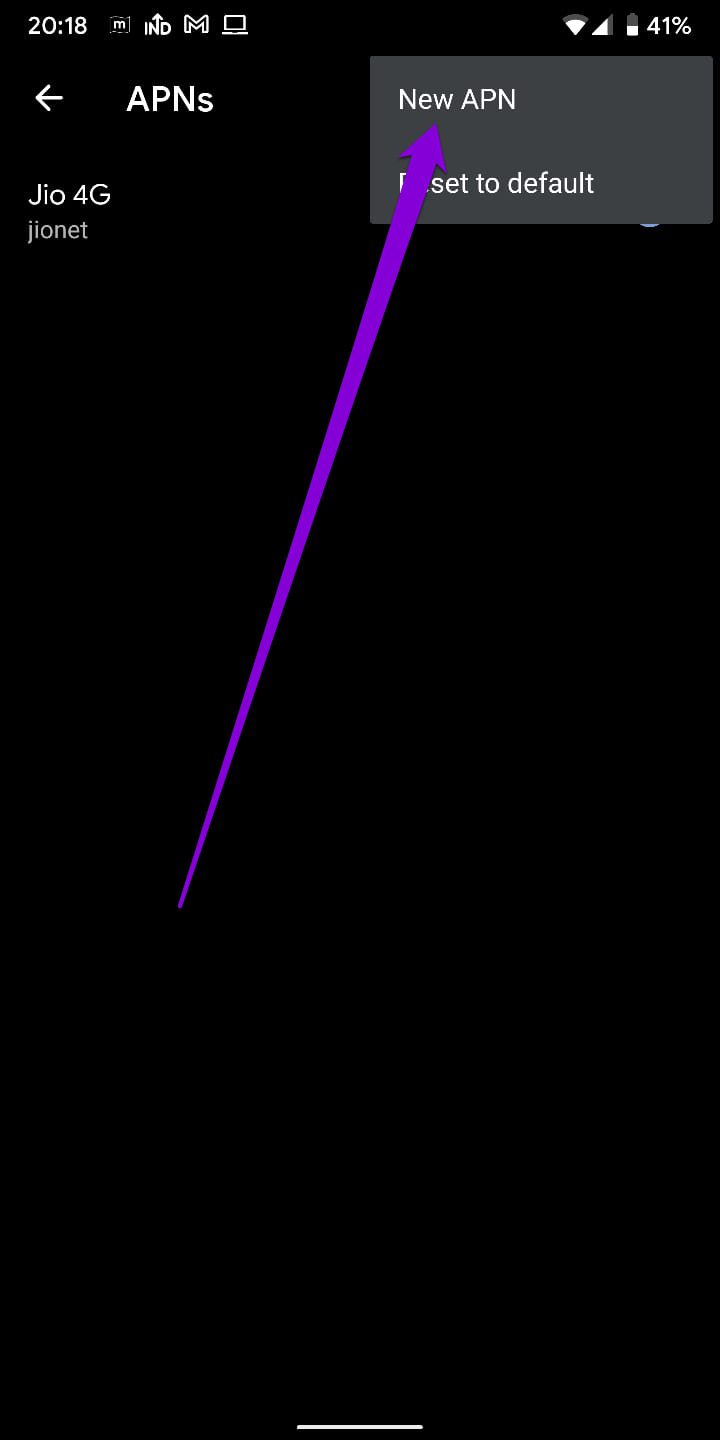
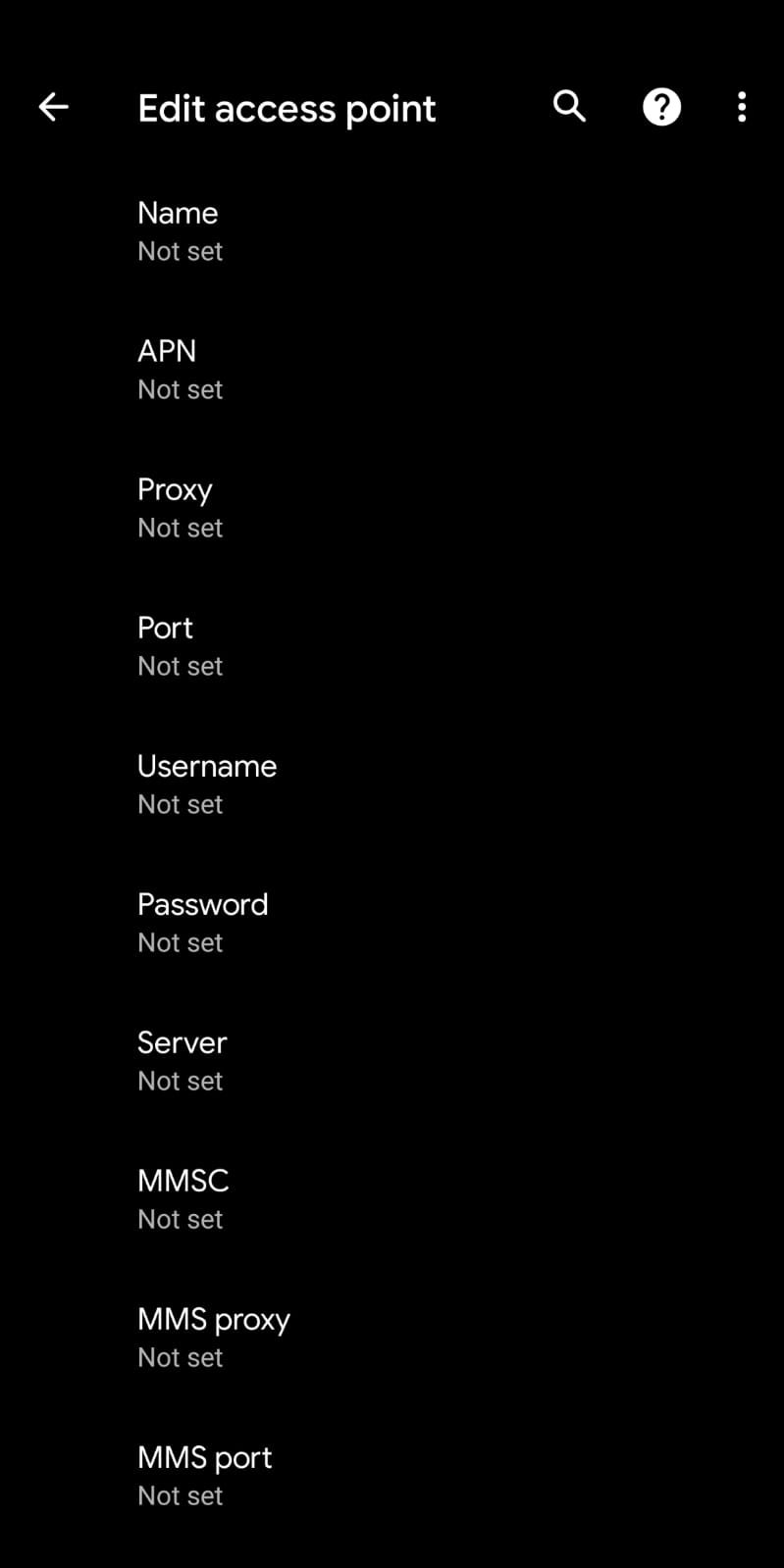
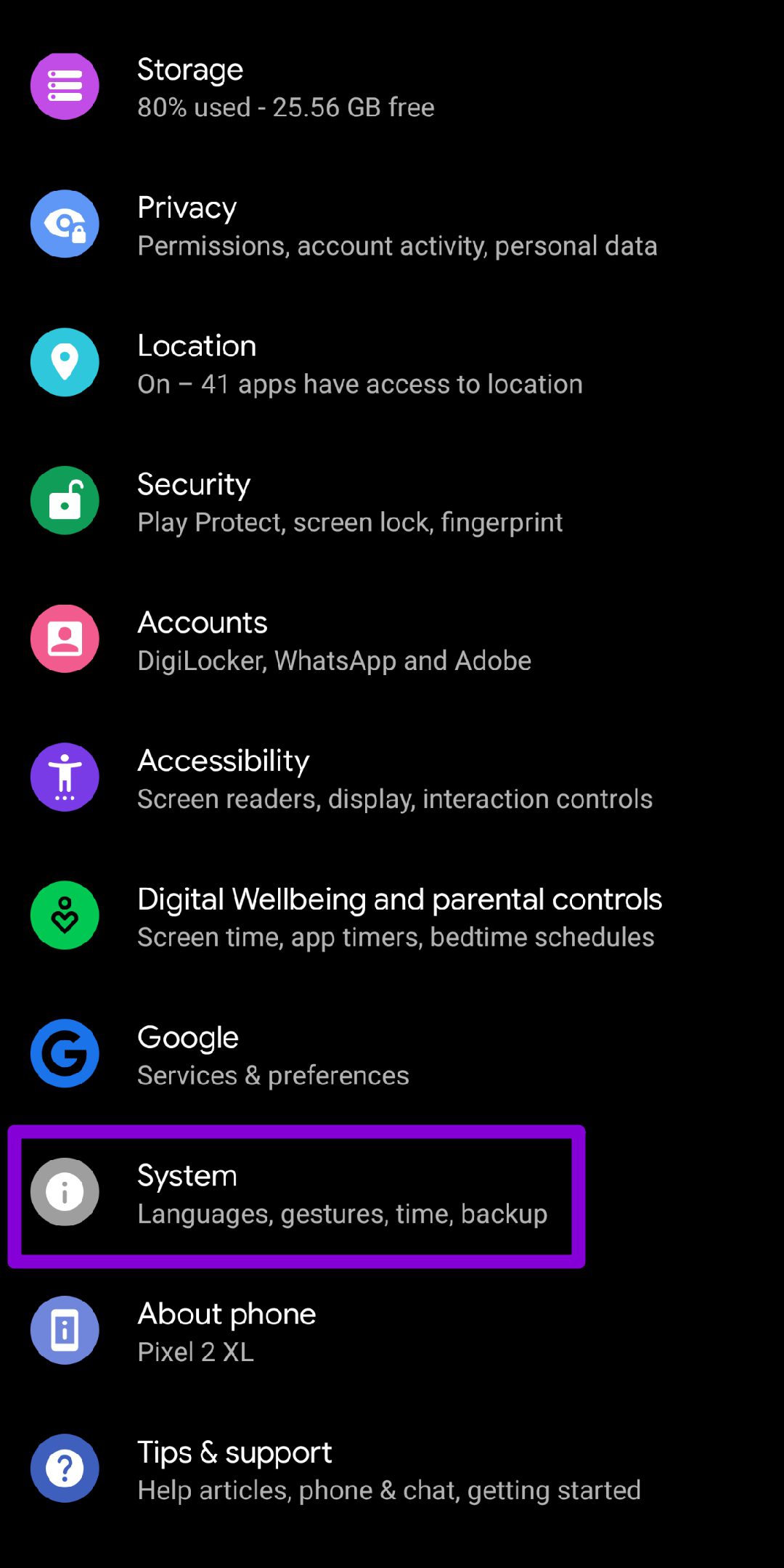
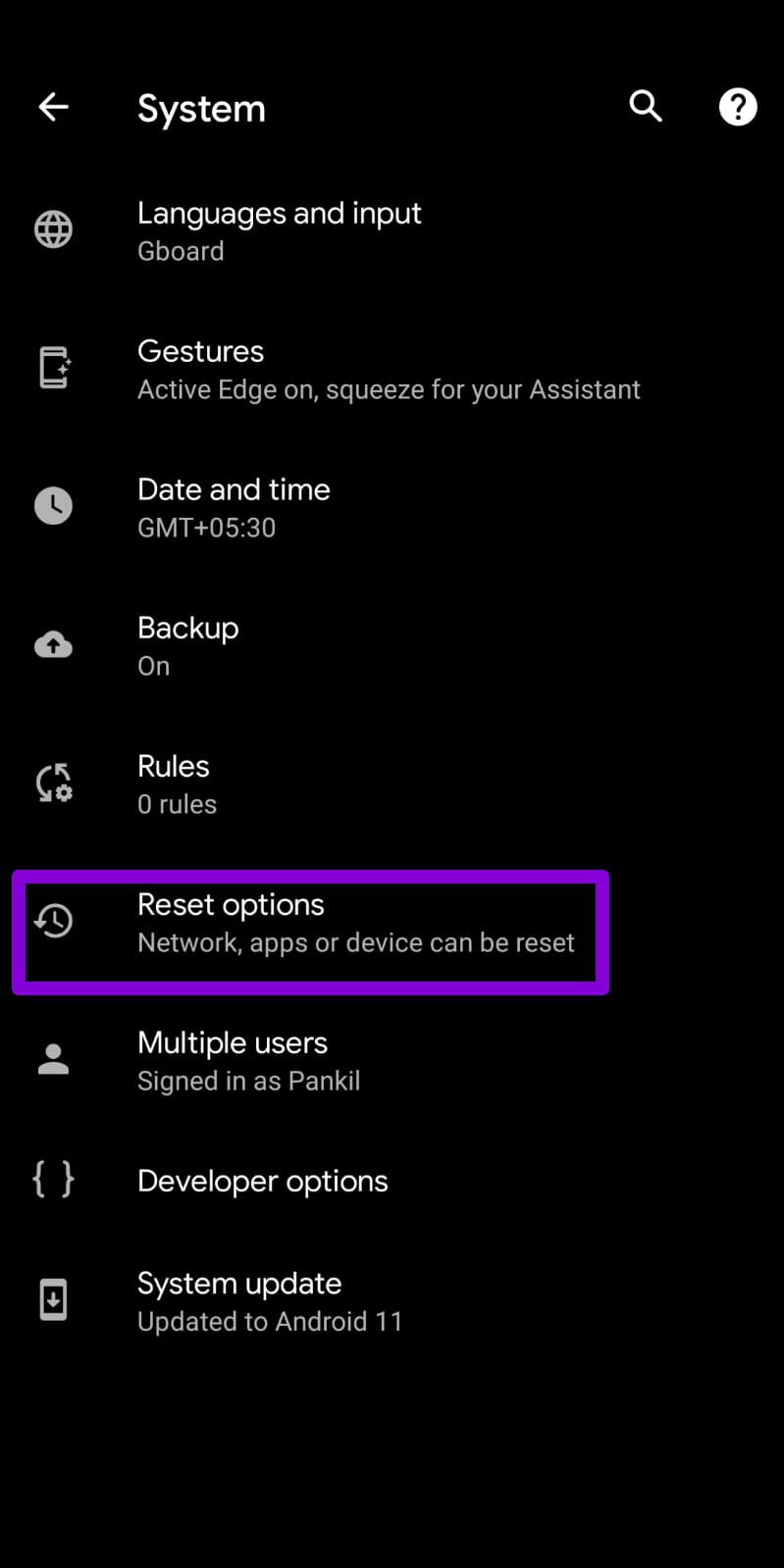
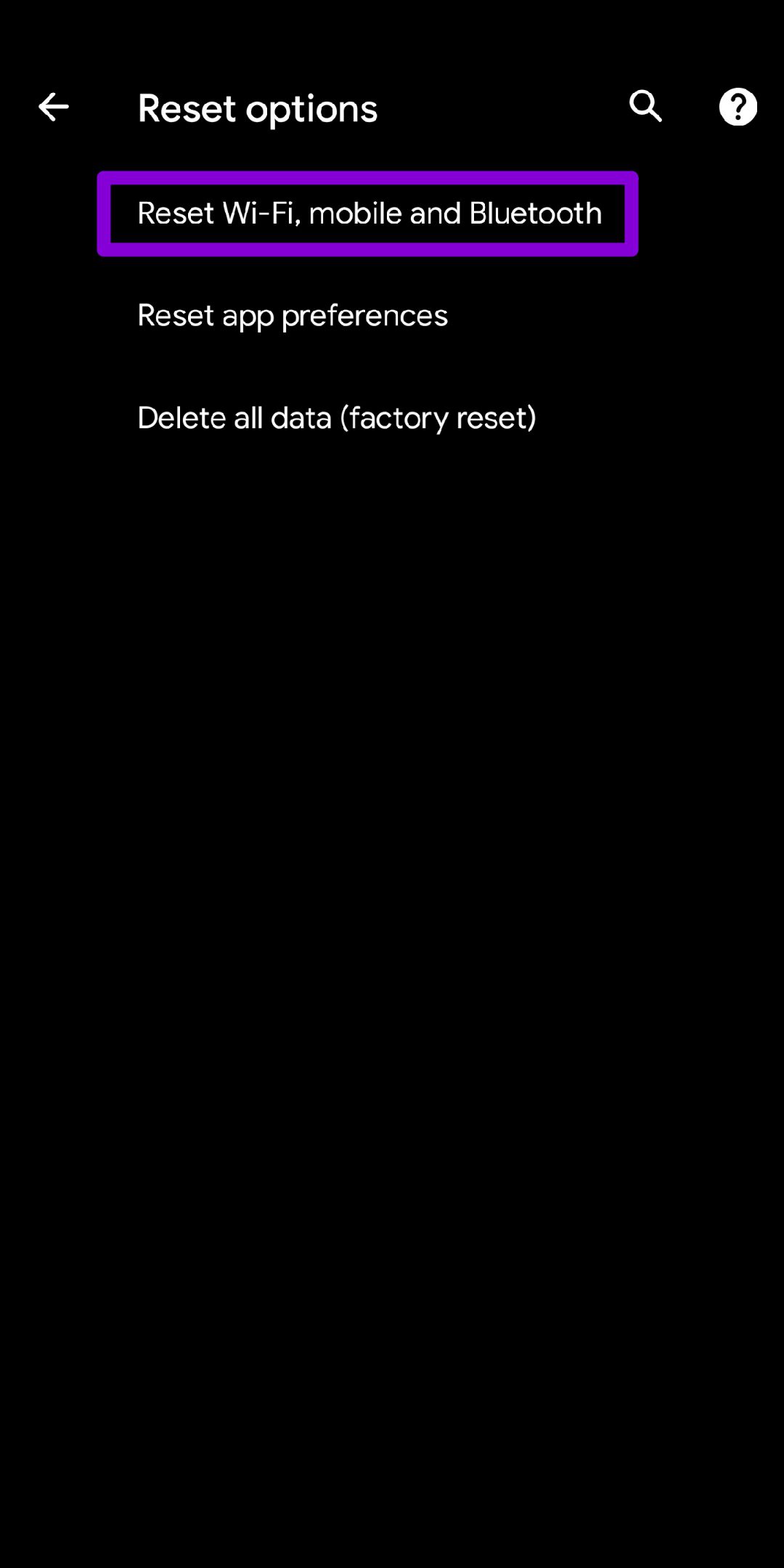
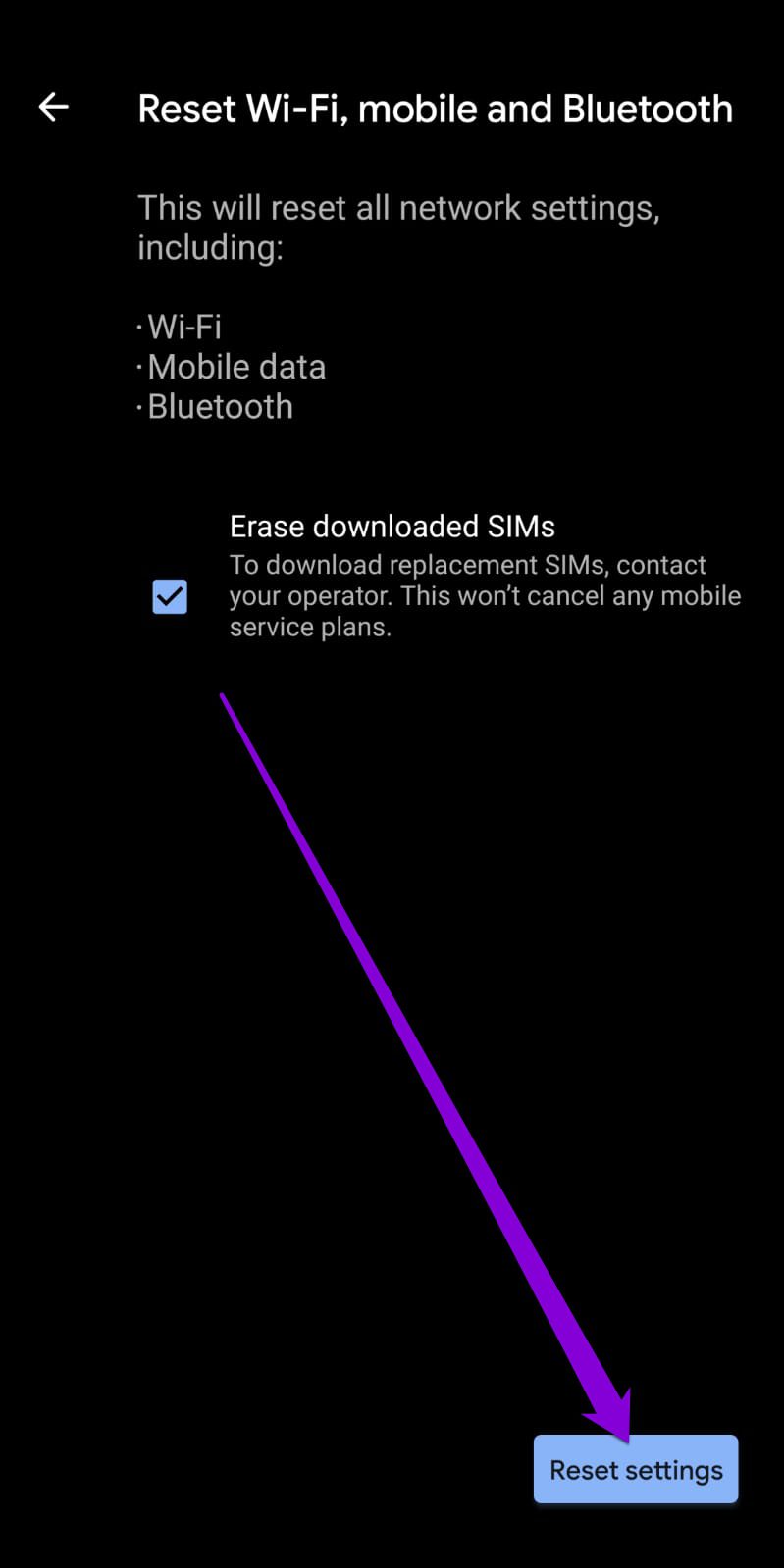
TE PUEDE INTERESAR